插画效果,通过素材合成插画效果头像
今天跟大家分享一篇头像装饰效果,主要利用不同素材合成制作而成,方法简单,喜欢的一起学习。做完交作业。
教程需要的素材:
花瓣素材:http://www.16xx8.com/photoshop/sucai/2015/o607804.html
牡丹花:http://www.16xx8.com/photoshop/sucai/2015/r333298.html
破碎玻璃背景:http://www.16xx8.com/photoshop/sucai/2015/h922565.html
艺术背景:http://www.16xx8.com/photoshop/sucai/2015/w175836.html
所用笔刷:http://www.16xx8.com/photoshop/sucai/2015/h579886.html
图片素材:http://www.16xx8.com/photoshop/sucai/2015/f15869.html
先看看效果图

一、搭建背景
首先新建一个1080×850像素的画布,新建图层组并命名为“背景”,背景组分为三部分,渐变色背景层和两个柔光模式的图片,图片大家可自由发挥,图层如下图所示。
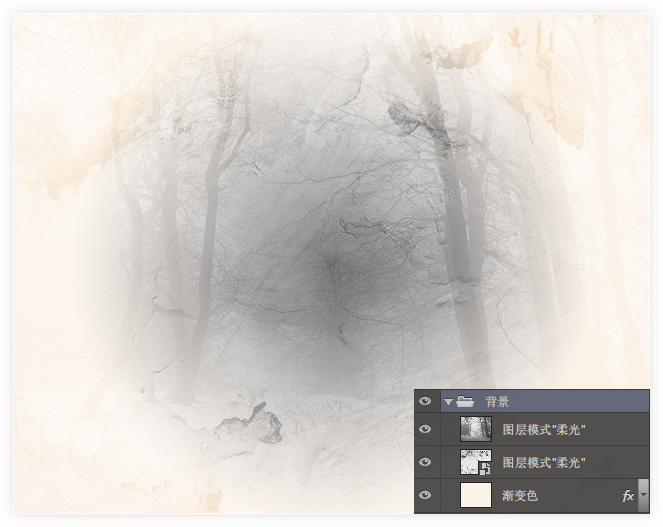
二、添加人像
新建图层组“人像”,使用钢笔工具把美女的脸部抠下来并放置在画布中间,然后再其下在建立一个图层组“背部”,使用水墨笔刷沿着人物脸部边缘进行涂抹(可结合不同样式的笔刷),然后再加入玻璃碎片素材,沿着头像摆放,玻璃碎片图层模式改为“滤色”并适当的调整不透明度。
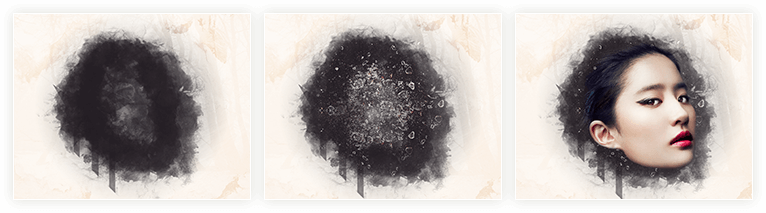
头像部分我们需要更进一步的修改,首先把头像做去色处理(Ctrl+Shift+U),然后创建蒙版,使用水墨笔刷在边缘稍微涂抹些,这样可以更好的融合到背景中去。
学习 · 提示
相关教程







